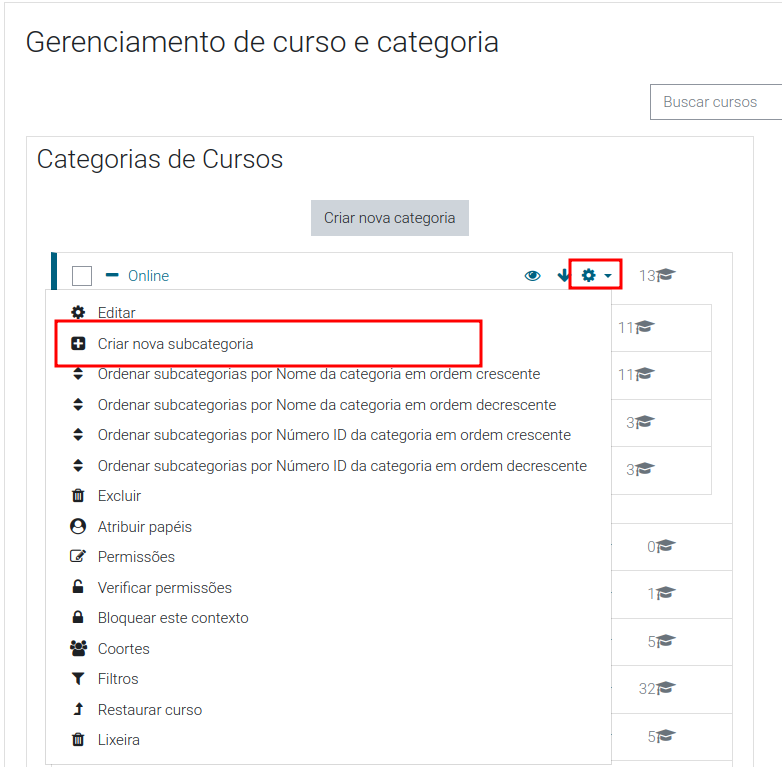Categorias de cursos: Difference between revisions
No edit summary |
No edit summary |
||
| (9 intermediate revisions by the same user not shown) | |||
| Line 12: | Line 12: | ||
* Se você estiver na página de categoria (ou apenas tiver direitos de gerente no nível de categoria de curso), clique no botão 'Gerenciar cursos' no canto superior direito da página e clique no link 'Criar nova categoria'. | * Se você estiver na página de categoria (ou apenas tiver direitos de gerente no nível de categoria de curso), clique no botão 'Gerenciar cursos' no canto superior direito da página e clique no link 'Criar nova categoria'. | ||
[[File: | [[File:Adicionando_categ.png]] | ||
Se a categoria estiver visível, a descrição da categoria do curso será exibida aos usuários quando eles entrarem na categoria, acima da lista de cursos. | Se a categoria estiver visível, a descrição da categoria do curso será exibida aos usuários quando eles entrarem na categoria, acima da lista de cursos. | ||
| Line 21: | Line 21: | ||
* Você pode mover categorias para cima ou para baixo clicando na seta para cima / para baixo ao lado da categoria que deseja mover. Você pode mover categorias em massa marcando a caixa à esquerda do nome e selecionando no menu suspenso 'Mover categorias selecionadas para' | * Você pode mover categorias para cima ou para baixo clicando na seta para cima / para baixo ao lado da categoria que deseja mover. Você pode mover categorias em massa marcando a caixa à esquerda do nome e selecionando no menu suspenso 'Mover categorias selecionadas para' | ||
[[File: | [[File:Editmovecategories_pt_br.png]] | ||
== Adicionando subcategorias == | == Adicionando subcategorias == | ||
| Line 31: | Line 31: | ||
* As categorias podem ser facilmente ocultadas ou mostradas em ''Administração> Administração do site> Cursos> Gerenciar cursos e categorias'' e clicando no ícone de 'olho' da categoria que deseja ocultar. As categorias ocultas são visíveis apenas para administradores do site ou aqueles com a capacidade de "visualizar cursos ocultos". | * As categorias podem ser facilmente ocultadas ou mostradas em ''Administração> Administração do site> Cursos> Gerenciar cursos e categorias'' e clicando no ícone de 'olho' da categoria que deseja ocultar. As categorias ocultas são visíveis apenas para administradores do site ou aqueles com a capacidade de "visualizar cursos ocultos". | ||
== | == Ordenando categorias == | ||
As categorias podem ser | As categorias podem ser ordenadas por nomes ascendentes / descendentes ou números de ID em ''Administração> Administração do site> Cursos> Gerenciar cursos e categorias'' | ||
[[File: | [[File:categorysort_pt_br.png|thumb|200px|center|Ordenando categorias]] | ||
Os cursos dentro das categorias também podem ser classificados. Veja [[Criando um novo curso]] | Os cursos dentro das categorias também podem ser classificados. Veja [[Criando um novo curso]] | ||
| Line 45: | Line 45: | ||
== Atribuindo um papel aos usuários em uma categoria de curso == | == Atribuindo um papel aos usuários em uma categoria de curso == | ||
Para atribuir um gerente no nível de categoria, consulte [[Manager_role # Assigning_the_role_of_Manager_at_the_Category_level|Atribuir o | Para atribuir um gerente no nível de categoria, consulte [[Manager_role # Assigning_the_role_of_Manager_at_the_Category_level|Atribuir o papel de gerente no nível da categoria]]. | ||
Para inscrever usuários como professores ou alunos em toda a categoria, consulte [[Inscrições de categoria]]. | |||
== Veja também == | |||
=== Screencasts === | |||
[http://youtu.be/1N5Vs_OfVlA Gerenciando de cursos e categorias] | |||
Discussões do fórum do Moodle (Em Inglês): | |||
* [http://moodle.org/mod/forum/discuss.php?d=47954 Resumo do curso às vezes não aparece] | |||
* [http://moodle.org/mod/forum/discuss.php?d=102803 Permitindo que os professores coloquem cursos em categorias] | |||
Latest revision as of 12:54, 22 November 2021
As categorias de cursos organizam cursos para todos os participantes do site Moodle. A categoria de curso padrão em um novo site Moodle é "Miscellaneous" (embora possa ser renomeado). Um Criador de curso, Administrador ou Gerente pode colocar todos os cursos na categoria Miscellaneous. No entanto, professores e alunos acharão mais fácil encontrar seus cursos se eles estiverem organizados em categorias descritivas.
A lista de cursos dentro de uma categoria, por padrão, mostra os professores e o resumo de cada curso. Se o número de cursos dentro de uma categoria exceder 9 (10 ou mais), uma pequena lista sem professores e resumo é exibida.
Adicionando uma categoria
- Vá para Administração> Administração do site> Cursos> Adicionar uma categoria
- Preencha os detalhes necessários e clique em 'Criar categoria'.
- Alternativamente, você pode ir para Administração> Administração do site> Cursos> Gerenciar cursos e categorias e clicar no link 'Criar nova categoria'.
- Se você estiver na página de categoria (ou apenas tiver direitos de gerente no nível de categoria de curso), clique no botão 'Gerenciar cursos' no canto superior direito da página e clique no link 'Criar nova categoria'.
Se a categoria estiver visível, a descrição da categoria do curso será exibida aos usuários quando eles entrarem na categoria, acima da lista de cursos.
Editando ou movendo uma categoria
- Você pode editar os detalhes de uma categoria de curso clicando no ícone de engrenagem ao lado de seu nome em Administração> Administração do site> Cursos> Gerenciar cursos e categorias. E selecionando o link 'Editar'.
- Você pode mover categorias para cima ou para baixo clicando na seta para cima / para baixo ao lado da categoria que deseja mover. Você pode mover categorias em massa marcando a caixa à esquerda do nome e selecionando no menu suspenso 'Mover categorias selecionadas para'
Adicionando subcategorias
- Às vezes, pode ser útil ter uma subcategoria de um curso. Por exemplo, você pode ter uma categoria "Ciências" e desejar ter subcategorias "Biologia", "Química" e "Física".
- Você pode transformar uma categoria em subcategoria de outra marcando a caixa à esquerda de seu nome e selecionando no menu suspenso 'Mover categorias selecionadas para'. É possível também criar uma nova subcategoria vazia clicando no ícone de engrenagem ao lado de seu nome em Administração> Administração do site> Cursos> Gerenciar cursos e categorias. e selecionando 'Criar nova subcategoria.'
Escondendo categorias
- As categorias podem ser facilmente ocultadas ou mostradas em Administração> Administração do site> Cursos> Gerenciar cursos e categorias e clicando no ícone de 'olho' da categoria que deseja ocultar. As categorias ocultas são visíveis apenas para administradores do site ou aqueles com a capacidade de "visualizar cursos ocultos".
Ordenando categorias
As categorias podem ser ordenadas por nomes ascendentes / descendentes ou números de ID em Administração> Administração do site> Cursos> Gerenciar cursos e categorias
Os cursos dentro das categorias também podem ser classificados. Veja Criando um novo curso
Definindo a profundidade da categoria
Você pode limitar o número de categorias que são exibidas na página inicial 'Lista de categorias' ou 'Lista combinada' em Administração> Administração do site> Página inicial> Configurações da página inicial As categorias de nível mais profundo aparecerão como links e o usuário pode expandi-los.
Atribuindo um papel aos usuários em uma categoria de curso
Para atribuir um gerente no nível de categoria, consulte Atribuir o papel de gerente no nível da categoria.
Para inscrever usuários como professores ou alunos em toda a categoria, consulte Inscrições de categoria.
Veja também
Screencasts
Gerenciando de cursos e categorias
Discussões do fórum do Moodle (Em Inglês):